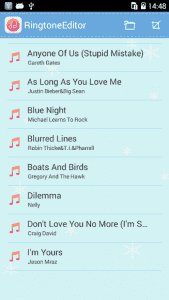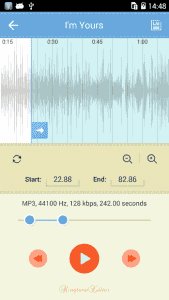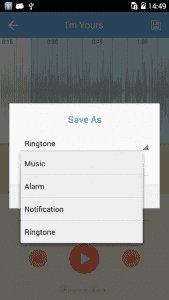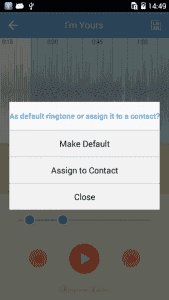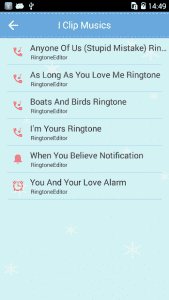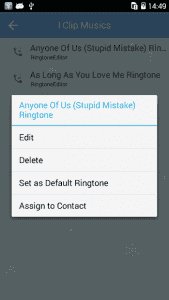Обрезать песн — приложение для создания рингтонов, которые можно установить на звонок мобильного, будильника. Программа работает с аудиозаписями формата MP3, M4A. При создании рингтона используются только мелодии, находящиеся в памяти или на SD-карте телефона. Интерфейс программы на русском языке.
Особенности
Приложение Обрезать песн для Андроид функционирует бесплатно, но с показом контекстной рекламы. При запуске программы пользователь попадает в библиотеку с аудиофайлами — записями с диктофона, MP3 треками. Для продолжения работы необходимо выбрать нужную композицию.
Нарезка песен производится в режиме эквалайзера. При использовании инструмента человеку предоставляется информация о выбранном файле — тип, частота, размер, длительность. С помощью клавиш можно перемещаться между началом и концом выделенного отрезка музыки. Доступна функция масштабирования звуковых волн.
Выделение нужного фрагмента производится с помощью специальных роликов. Доступно ручное прописывание времени начала и окончания отрезка песни. Музыку можно проматывать, ставить на паузу, воспроизводить по несколько раз.
Возможности
Программа для обрезки музыки имеет ряд функций:
- Создание аудио разной длины, тональности.
- Использование файлов при установке сигнала для будильника, звонка, уведомлений (Push, MMS или SMS).
- Ручное определение времени начала и окончания фрагмента для обрезки.
- Изменение имени новой композиции.
- Прослушивание записей, сохраненных ранее.
- Удаление непонравившихся мелодий.
Если скачать на Андроид приложение Обрезать песн, появится возможность создавать новые рингтоны из аудиозаписей, хранящихся на мобильном телефоне. При обрезке фрагмента длину можно рассчитать до миллисекунд. Во время сохранения мелодий необходимо указать, для чего будет использоваться файл. Музыка добавляется в память устройства.
Вы можете скачать Обрезать песн на Андроид бесплатно по прямой ссылке ниже.
Скачать Обрезать песн 1.2.2
apk | Размер: 2.97 Mb | Android 2.1+ | RU
READ_CONTACTS - чтение данных контактов с устройства.
WRITE_CONTACTS - добавление, изменение или удаление записей в адресной книге пользователя.
WRITE_SETTINGS - изменение глобальных настроек системы, таких как настройки дисплея, звука, уведомлений и т.д.
WRITE_EXTERNAL_STORAGE - запись данных на внешние носители, такие как sd-карты или хранилище, доступное для других приложений.
READ_EXTERNAL_STORAGE - чтение данных с внешнего хранилища устройства.
INTERNET - открытие сетевых сокетов.
ACCESS_NETWORK_STATE - доступ к информации о сетях.
Установка или обновление приложения
- Скачать на устройство установочный файл. При проведении обновления приложения прошлую версию деинсталлировать не требуется.
- Посредством файлового менеджера, например, Total Commander, произвести установку apk-файла.
- При появлении уведомления с требованием предоставления разрешения на загрузку инсталляционных пакетов с непроверенных источников снять ограничение.
- Если имеется кэш, то перед запуском приложения нужно выполнить распаковку архива, в ином случае – открыть установленную программу или игру.
Пошаговое описание порядка действий со скриншотами представлено здесь.
Установка APKS-файлов
- Установить на устройство и открыть Split APKs Installer.
- После нажатия кнопки «Установить APK» выбрать из списка «Встроенный файлпикер» (вид файлового менеджера).
- В случае возникновения окна с требованием предоставления доступа к файлам тапнуть по пункту «Разрешить».
- Найти на гаджете файл с расширением «*.apks».
- Выбрать установочный пакет и нажать «Установить».
Пошаговая инструкция инсталляции apks-файлов находится тут.
Установка XAPK-файлов
- Установить на устройство и открыть XAPK Installer.
- Разрешить приложению доступ к хранилищу гаджета.
- Снять ограничение на установку пакетов с непроверенных источников.
- Отыскать хранящиеся на гаджете файлы «*.xapk», тапнув кнопку «Автоматический поиск .XAPK файлов».
- Кликнуть на квадрат зеленого цвета со стрелкой, находящийся напротив наименования инсталляционного пакета нужного приложения.
Подробно порядок установки xapk-файлов показан по ссылке.
Установка кэша приложения
- После скачивания на гаджет кэшавыполнить распаковку архива с использованием файлового менеджера, например, Total Commander, в папку /Android/obb/.
- Убедиться в успешности инсталляции. Зайти в /Android/obb/папка_кэша/. Присутствие в директории файла «*.obb» указывает на корректность установки кэша.
Пошаговая инструкция представлена здесь.
Подписка на обновления приложения
- На странице новости приложения опуститься к блоку оформления подписки.
- После введения e-mail кликнуть по кнопке «Ввод».
- Для подтверждения подписки перейти в почтовый ящик, открыть пришедшее письмо и тапнуть по кнопке «Подписаться».
Пошагово порядок действий описан по ссылке.
Если не скачивается приложение и кэш
- Сменить тип интернет-соединения.
- Ознакомиться, сколько незанятого места в хранилище гаджета. При обнаружении нехватки необходимо перенести контент на иной носитель, воспользовавшись файловым менеджером, например, Total Commander.
Подробное описание действий со скринами представлено тут.
Если не устанавливается приложение
- Выполнить перезагрузку устройства с целью устранения сбоя в работе Андроида.
- Если проверка наличия свободной памяти показала отсутствие места, воспользовавшись файловым менеджером, например, Total Commander, перенести фото, видео и музыку на другой носитель, удалить неиспользуемый контент. Также освободить хранилище помогает очистка кэша и деинсталляция приложений.
- Выполнить антивирусную проверку с помощью специальной программы, например, Dr.Web.
- Снять запрет на загрузку инсталляционных пакетов с непроверенных источников.
Пошаговая инструкция со скриншотами представлена здесь.
Если не устанавливается кэш приложения
- Открыв файловый менеджер, например, Total Commander, зайти во «Внутренний общий накопитель».
- Перейдя в /Android/obb/, посмотреть, есть ли директория с кэшем. Если нет, повторно распаковать архив.
- Зайти в «Хранилище» устройства, чтобы ознакомиться с информацией, сколько свободного места на устройстве. Если обнаружена нехватка памяти, очистить от неиспользуемых файлов, программ, игр.
Ознакомиться с подробной инструкцией можно по ссылке.
Если не работает кнопка «Скачать»
- На странице новости с приложением тапнуть по кнопке «Скачать», которая находится рядом с наименованием.
- Нажать на подходящем варианте установочного файла.
- В появившемся окне кликнуть «Скачать наименование_приложения».
- Если ситуация не изменилась, выполнить шаги 1-3 данной инструкции, но с использованием иного браузера, например, Google Chrome.
Подробная инструкция со скриншотами представлена здесь.
Если у Вас появилась какая-то ошибка во время загрузки файла или есть вопросы, пожалуйста, напишите подробно об этом в комментариях к данной новости.